“项目属性”对话框 (Visual LISP IDE)
管理项目的 AutoLISP 源文件和构建选项。
注意:Visual LISP IDE 仅在 Windows 上可用。
总结
在 Visual LISP 中,单击“项目 属性”。 属性”。
选项列表
“项目文件”选项卡指定要添加到项目中的文件或项目中的文件。
- 主目录
-
列出项目的文件夹,以及查找和编译 AutoLISP 源文件时要使用的文件夹。
- 䀷
-
指定“项目属性”对话框应在其中查找 AutoLISP 源文件的文件夹。
- AutoLISP 源文件
-
列出在“查找范围”框中指定的文件夹中找到的 AutoLISP 源文件。
- >
-
将 AutoLISP 源文件列表中选定的文件添加到项目中。
- <
-
从项目中删除在“项目文件”列表中选定的文件。
- 项目文件
-
列出已添加到项目中的 AutoLISP 源文件。文件的顺序控制在将多个 AutoLISP 源文件编译为单个 FAS 文件时文件的加载顺序。
注意:选择并右键单击文件以显示其路径和大小。如果文件位于主目录中,则不会显示该文件的路径。
- 返回页首
-
将所选文件移动到“项目文件”列表的顶部。
- 向上
-
将所选文件在“项目文件”列表中向上移动一个位置。
- 下
-
将所选文件在“项目文件”列表中向下移动一个位置。
- 底
-
将所选文件移动到“项目文件”列表的底部。
- (联合国)全选
-
选择或取消选择“AutoLISP 源文件”和“项目文件”列表中的所有选定文件。
- 消息
-
显示有关正在应用于项目的已添加文件和设置的状态消息。
“生成选项”选项卡指定生成项目时要使用的设置。
- 编译模式
-
优化编译可以创建更小、更快的程序,但并不适合每个项目。在标准编译和优化编译之间进行选择。
- 本地化变量
-
从编译文件中移除(删除)所有本地符号的名称,并尽可能直接链接其引用。更改程序的代码,使其指向存储变量的地址,而不是用于查找变量地址的符号。
- 安全优化
-
指示编译器拒绝某些类型的优化,如果它们可能会导致不正确的代码。
- 合并文件模式
-
指示编译器为每个源文件创建单独的 FAS 文件,或将所有已编译的文件合并到单个 FAS 文件中。
单个 FAS 文件的加载速度更快,并且是某些类型的优化所必需的。但是,有时您更愿意一次加载一个文件。如果尚未完成应用程序代码的调试或修改,这一点很重要。FAS 文件不允许源代码调试,因此建议您仅在初始调试完成后才编译代码。
- 链接模式
-
指定如何优化函数调用。仅当选择了优化编译时,此选项才可用。从以下选项中选择:
- 请勿链接:这导致了功能的间接链接。编译器存储命名函数的符号的地址。
- 链接:如果选择此选项,编译器将直接处理函数定义和引用函数的所有调用。
- 内部:这将直接链接函数调用,并从生成的 FAS 文件中删除(删除)函数名称。
- FAS目录
-
指定已编译文件的目录。
如果指示相对路径,则 Visual LISP 会将其应用于项目的主目录。如果将该字段留空,则 Visual LISP 会将编译的文件与项目定义 (.prj) 文件放在同一目录中。
- tmp 目录
-
指定与项目相关的临时文件的目录。
应用与项目主目录相关的相对路径。
- 消息模式
-
选择您希望 Visual LISP 在其编译报告中生成的详细级别。您可以选择接收仅显示致命错误(导致编译失败的错误)的报告、显示错误和警告消息的报告,或显示错误、警告和编译器统计信息的完整报告。
- 编辑全局声明
-
为项目创建或编辑全局声明文件。
提供此功能是为了与 Visual LISP 的预览版兼容。
- 消息
-
显示有关正在应用于项目的已添加文件和设置的状态消息。
| 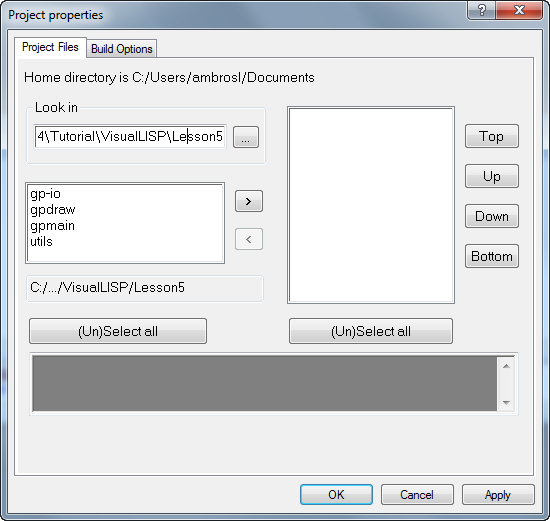
 |Archiver|CAD开发者社区
( 苏ICP备2022047690号-1 苏公网安备32011402011833)
|Archiver|CAD开发者社区
( 苏ICP备2022047690号-1 苏公网安备32011402011833)